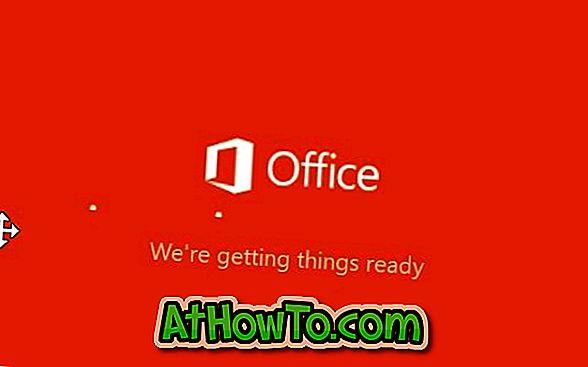Nobenega dvoma ni, da želi Microsoft zamenjati staro nadzorno ploščo z novo aplikacijo Nastavitve, vendar bo samo čas pokazal, kdaj bo Microsoft dokončal selitev vseh orodij in nastavitev s tradicionalne nadzorne plošče v aplikacijo Nastavitve.
Nadzorna plošča omogoča dostop do različnih sistemskih in skrbniških orodij s klikom. Eden lahko spremenite pogled nadzorne plošče na majhne ikone ali velike ikone, da hitro pregledate vsa razpoložljiva orodja in jih zaženete.

Seveda so nekaterim sistemskim orodjem dostopni z desnim klikom na meniju Start. Pravzaprav lahko v meni za uporabnike z močjo (imenovan tudi meni Win + X) dodate orodja z orodjem drugega izdelovalca, ki se imenuje Win + X Menu Editor.
Če pa iščete enostaven način za hiter dostop do vseh sistemskih orodij neposredno iz opravilne vrstice, lahko nadzorno ploščo pripnete na opravilno vrstico in nato vse sistemska orodja pripnete na seznam skokov nadzorne plošče. Tako boste lahko s klikom dostopali do vseh sistemskih orodij. Tukaj je, kako to storiti.
Preprosto dostopajte do vseh sistemskih orodij
1. korak: Zaženite nadzorno ploščo tako, da v meniju Start ali v opravilni vrstici vtipkate nadzorno ploščo in pritisnete tipko Enter. Nadzorno ploščo lahko odprete tudi tako, da vtipkate ukaz Nadzor v ukazno polje Zaženi in pritisnete Enter.

2. korak: Z desno miškino tipko kliknite ikono nadzorne plošče v opravilni vrstici, nato pa kliknite možnost Pripni na opravilno vrstico, da nadzorno ploščo pripnete na opravilno vrstico.

Če želite, lahko pripeto ikono nadzorne plošče premaknete levo ali desno v opravilni vrstici. To naredite tako, da se na nadzorni plošči pomaknete na ikono miške, kliknete in pridržite, nato pa povlečete v levo ali desno.
3. korak: Zdaj odprite nadzorno ploščo s klikom na njeno ikono v opravilni vrstici. Spremenite pogled nadzorne plošče na majhne ali velike ikone in kliknite vsa sistemska orodja, ki jih želite hitro dostopati z namizja. Ni vam treba uporabljati teh orodij. Po zagonu jih lahko zaprete.

4. korak : Nazadnje z desno tipko miške kliknite ikono nadzorne plošče v opravilni vrstici, da si ogledate vsa nedavno dostopna orodja na seznamu skokov. Kliknite ikono Pin poleg imena orodja, da jo pripnete na seznam skokov. Priporočamo, da pomembna sistemska orodja pripnete na seznam za skok, tako da lahko hitro dostopate do njih.

Upam, da to pomaga!
Kako dodati nadzorno ploščo v meni Start v vodniku Windows 10, bi prav tako lahko zanimalo vas.